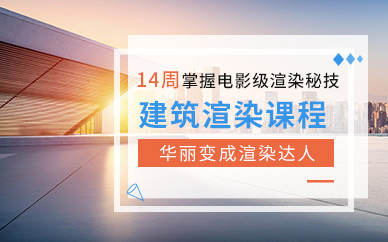3D Studio Max,常简称为3d Max或3ds MAX,是Discreet公司开发的,基于PC系统的三维动画渲染和制作软件。那么3dmax需要学习什么呢?现在就一起来看看吧。

3Dmax学习内容
三维空间能力的锻炼,熟练掌握视图、坐标与物体的位置关系。应该要做到放眼过去就可以判断物体的空间位置关系,可以随心所欲地控制物体的位置。这是最基本的要掌握的内容,如果掌握不好,下面的所有内容都会受到影响。有了设计基础和空间能力的朋友,掌握起来其实很简单;没有基础的朋友,只要有科学的学习和锻炼方法,也可以很快地掌握。这是我们课程培训里的第一步,一般人第一天就可以掌握了。
基本的几个操作命令:选择、移动、旋转、缩放、镜像、对齐、阵列、视图工具,这些命令是最常用也是最基本的,几乎所有制作都用到。几个常用的三维和二维几何体的创建及参数,熟悉了之后,就掌握了3DSAMX的基本操作习惯。
二维图案的编辑,这是非常重要的一部分内容,很多三维物体的生成和效果都是取决于二维图案。主要是用“Edit Spline”来实现。对于曲线图案的点、段、线编辑主要涉及到几个常用的命令:Attach Refine Outline Boonlean Trim Wed Fillet Chemfer等,熟练掌握这些子命令,才可以自如地编辑各类图案。
几个常用必备的编辑命令,掌握了这些命令,制作效果的模型一般都可以应付了,此外还有些命令:等,也在效果图制作中时有用到。掌握了几个这样的命令,其他的都可以完全自行学习了,但是也不必要每个都了解,毕竟有一部分我们极少用到的。这也是我们之前提到的学习要分清楚方向和应用。不是眉毛胡子一把抓。材质、灯光方面:材质、灯光是不可分割的,材质效果是*灯光来体现的,材质也应该影响灯光效果表现。没有灯光的世界都是黑的。材质、灯光效果是效果图的灵魂,也时效果图制作一个难点。
怎么学习3Dmax
(1)一般准备学习一个软件前,先明确学习它的目的,并且看看是不是选择了合适的软件,例如搞建筑设计可以选择3dsmax,搞工业设计可以选择Rhino,搞角色动画可以选择Maya等。这一点相当重要,否则学到一半时发展学错了,时间就耽误了,而且心情也会不好,学下去也不是,不学也不是,转其它的又要重头开始,这样钻研精神自然也就没有了。
(2)寻找一套特别全面的入门实例教程,不要一下就选择专业PPP强的高级教程,将书中实例踏踏实实做一到两遍,熟悉整个软件的功能和操作。
(3)寻找一套翻译准确的命令手册,开始有选择的分段式突破,同时开始接手专业制作案例,尝试独立去完成,遇到问题去 翻手册,比较少问人,这样便于对软件的全面掌握。最终将手册中涉及自己用途的部分全面掌握,会给将来的自由创作打下坚实的基础。
(4)最后是大量的接活儿,都说广告公司提高快,那都是逼的,工作压得透不过气来,正是对软件飞速提高的大好机会。自己一个人在家练是没有什么压力的,进步也很慢,总是由着自己的PPP子,最终会走向业余道路。专业就是专业,有市场的要求、制片人的要求、电视台的要求、广告代理的要求、导演的要求……,这一切都会雕塑你,让你的作品也变得专业,所以应尽可能地从工作中去提高,千万别总是呆在家里自己玩,效率差别太大,一年不如工作一个月进步快。
(5)平时要多和别人交流,同行不是冤家,你付出越多,得到也越多,从3ds max 2.0开始,就有网上的三维社团了,可以交流各种技术问题,找到志趣相投的朋友。
3DMax快捷键大全
视图:
P —————透视图(Perspective)
F —————前视图(Front)
T ————— 顶视图(Top)
L —————左视图(Left)
C ————— 3dmax机视图(Camera)
U ————— 用户视图(User)
B ————— 底视图(Back)
{ }————— 视图的缩放
视图控制区:
Alt+Z ————— 缩放视图工具
Z————最 大化显示全部视图,或所选物体
Ctrl+W ———— 区域缩放
Ctrl +P ———— 抓手工具,移动视图
Ctrl+R ———— 视图旋转
Alt+W ———— 单屏显示当前视图
工具栏:
Q —————选择工具
W —————移动工具
E ————— 旋转工具
R ————— 缩放工具
A —————角度捕捉
S —————顶点的捕捉
H —————打开选择列表,按名称选择物体
M ————— 材质编辑器
其它:
8 ————— “环境与特效”对话框
9 ————— “光能传递”对话框
G —————隐藏或显示网格
O ————— 物体移动时,以线框的形式。
F3 ———— “线框” \ “光滑+高光”两种显示方式的转换
F4 ———— 显示边
空格键————— 选择锁定
Shift+Z ———— 撤销视图操作
Shift+C ———— 隐藏3dmax机
Shift+L ———— 隐藏灯光
Shift+G ———— 隐藏几何体
Shift+Q ——— 快速渲染
Ctrl+I ———— 反选
Ctrl+O ———— 打开文件
Ctlr+A ———— 全选
Ctrl+Z ———— 撤销场景操作
Ctrl+L ————— 使用默认灯光
Alt+6 ———— 显示主工具栏
Alt+Q ———— 进入单独选择模式
Alt+A————对齐